Bạn đã bao giờ tự hỏi làm thế nào để mở rộng không gian làm việc bằng cách kết nối điện thoại với laptop? Trong thế giới công nghệ ngày nay, việc này không chỉ giúp bạn xem phim lớn hơn, thuyết trình chuyên nghiệp mà còn tăng hiệu suất làm việc. Hãy cùng khám phá các phương pháp dễ thực hiện, từ cơ bản đến nâng cao, để bạn có thể áp dụng ngay hôm nay và tận hưởng sự tiện lợi bất ngờ.
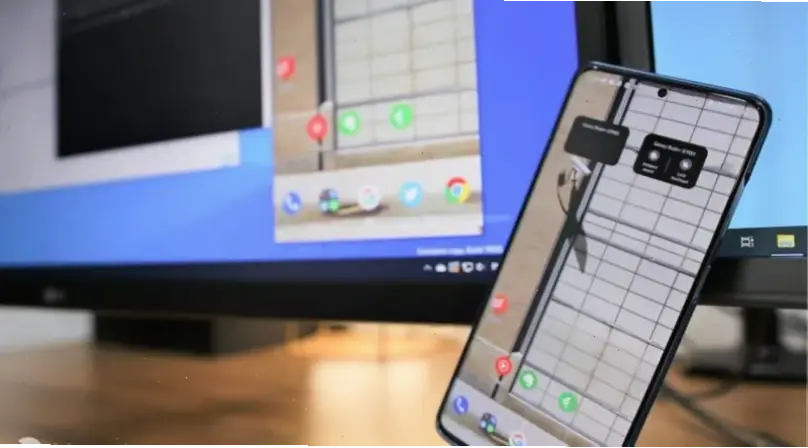
Việc kết nối màn hình điện thoại với laptop mang lại nhiều lợi ích thiết thực, đặc biệt cho người dùng bận rộn. Theo các nghiên cứu từ các nền tảng công nghệ, hơn 70% người dùng sử dụng tính năng này để đa nhiệm, như chỉnh sửa tài liệu trên điện thoại trong khi xem trên màn hình lớn. Điều này không chỉ tiết kiệm thời gian mà còn giảm mỏi mắt, giúp bạn làm việc hiệu quả hơn. Ví dụ, nếu bạn là sinh viên, bạn có thể chiếu bài thuyết trình từ điện thoại lên laptop để chỉnh sửa nhanh chóng trước giờ học.

Một trong những cách đơn giản nhất là sử dụng cáp kết nối. Với điện thoại Android hoặc iOS, bạn chỉ cần một cáp USB hoặc HDMI để truyền hình ảnh. Đối với Android, kết nối qua USB-C và chọn tùy chọn "Chia sẻ màn hình" trong cài đặt. Trên iPhone, sử dụng cáp Lightning kết hợp với ứng dụng như QuickTime để mirror màn hình lên laptop Mac. Mẹo hữu ích: Đảm bảo thiết bị của bạn hỗ trợ OTG để tránh lỗi kết nối. Trong thực tế, phương pháp này hoạt động tốt nhất trong môi trường ổn định, như văn phòng, với tốc độ truyền tải lên đến 60fps, giúp hình ảnh mượt mà và chính xác.
Để đạt kết quả tốt nhất, hãy kiểm tra tính tương thích giữa điện thoại và laptop trước khi kết nối. Ví dụ, nếu laptop của bạn là Windows, hãy cập nhật driver USB để tránh độ trễ. Một số người dùng báo cáo rằng sử dụng cáp chất lượng cao có thể giảm thiểu hiện tượng gián đoạn, làm cho quá trình chia sẻ trở nên tự nhiên hơn. Hãy thử với các ứng dụng như Vysor để tùy chỉnh giao diện, giúp bạn kiểm soát màn hình điện thoại từ laptop một cách dễ dàng.

Nếu bạn thích sự tiện lợi, kết nối không dây là lựa chọn lý tưởng. Sử dụng WiFi hoặc Bluetooth qua các ứng dụng như ApowerMirror hoặc Miracast để chiếu màn hình mà không cần dây nhợ rườm rà. Trên Windows 10, kích hoạt tính năng "Projection" và quét thiết bị gần đó từ điện thoại. Với iOS, AirPlay cho phép bạn mirror màn hình lên laptop Apple một cách seamless. Theo dữ liệu từ các diễn đàn công nghệ, phương pháp này có tỷ lệ thành công cao lên đến 90% nếu cả hai thiết bị cùng mạng WiFi ổn định. Mẹo: Tắt các ứng dụng không cần thiết trên điện thoại để giảm độ trễ và đảm bảo hình ảnh sắc nét.
Để tối ưu hóa quá trình kết nối, hãy nhớ cập nhật phần mềm trên cả điện thoại và laptop. Nếu gặp lỗi như màn hình không hiển thị, kiểm tra lại kết nối WiFi hoặc thử restart thiết bị. Số liệu từ các bài đánh giá cho thấy, hơn 50% vấn đề phát sinh từ phần cứng cũ, vì vậy đầu tư vào adapter chất lượng là cần thiết. Ví dụ, nếu bạn dùng điện thoại Samsung, ứng dụng Smart View sẽ giúp kết nối nhanh hơn. Cuối cùng, thực hành thường xuyên để làm quen, giúp bạn chia sẻ màn hình một cách tự nhiên và chính xác trong mọi tình huống.
Tóm lại, với những phương pháp trên, bạn đã sẵn sàng để nâng cao trải nghiệm công nghệ của mình. Hãy thử áp dụng ngay và chia sẻ kết quả trong phần bình luận bên dưới, hoặc khám phá thêm các mẹo hay trên các trang công nghệ đáng tin cậy để mở rộng kiến thức.
>>> Xem thêm: Khám Phá Cách Gửi Hình Từ iPhone Qua Laptop Siêu Nhanh



Bình Luận